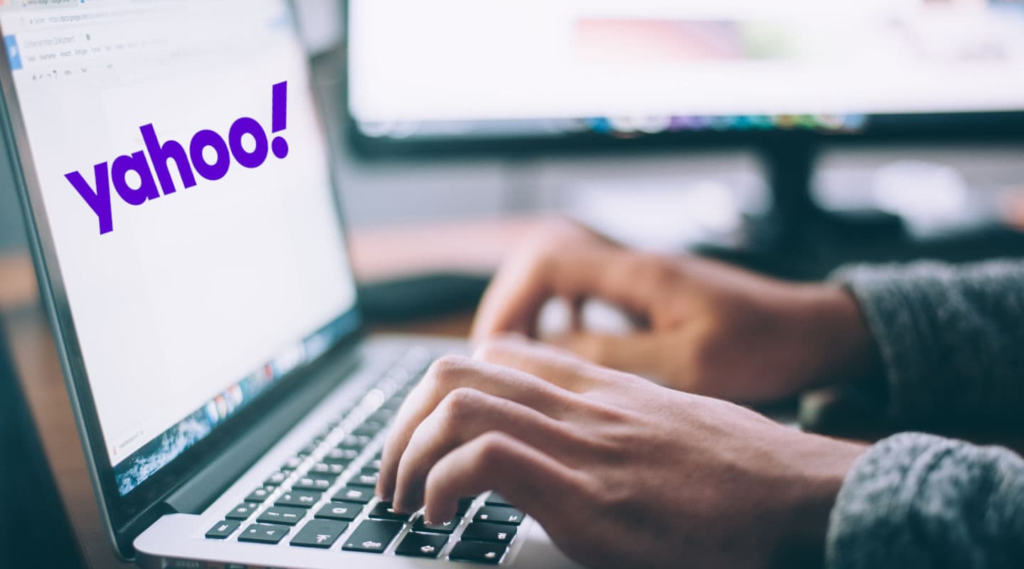
Yahoo! jest amerykańskim portalem internetowym, który posiada wersje aż w kilkunastu językach świata. W wielu przeglądarkach Yahoo i w określonych okolicznościach może stać się domyślną wyszukiwarką, co nie wszystkim przypada do gustu. Użytkownicy wielokrotnie zastanawiają się, jak usunąć Yahoo! z Chrome lub jak zablokować Yahoo? Podpowiadamy, o czym warto pamiętać.
Najnowsze wiadomości
- iPhone 17 – co już wiadomo? Wygląd, cena i specyfikacja
- Microsoft popełnił błąd. Teraz przeprasza użytkowników
- OnePlanetFX.net – Godziny handlu
- Premiera ChatGPT Agent. Co potrafi? Kto może z niego skorzystać?
- Niezwykle niebezpieczny trojan: miliony urządzeń zainfekowanych. Sprawdź u siebie
Do czego służy dodatek Yahoo do wyszukiwarki Google Chrome?
Jak usunąć przekierowanie na Yahoo? Zanim się tego dowiemy, warto przyjrzeć się temu, do czego służy dodatek Yahoo. W Internecie znajdziemy wiele przeglądarek, które cieszą się mniejszą i większą popularnością. Może to być Mozilla Firefox, Brave, Internet Explorer, Opera, Safari czy też Google Chrome. Każda z tych opcji ma liczne zalety i od użytkownika zależy, jakie rozwiązanie wybierze.
Jednym z elementów każdej przeglądarki jest wyszukiwarka internetowa. Zazwyczaj jest to domyślnie ustawiona wyszukiwarka Google. Jeśli więc zamiast tej wyszukiwarki pojawi się Yahoo Search, to może być dość zaskakujące lub wręcz irytujące. Mała grupa użytkowników świadomie wybiera korzystanie z Yahoo!
Podczas ściągania darmowego oprogramowania, czasami niechcący ściągamy też Yahoo wraz z jego narzędziami – Yahoo Toolbar i Yahoo Search.
W takiej sytuacji domyślną wyszukiwarką w naszej przeglądarce staje się Yahoo. Wiele osób uważa, że Yahoo jest znacznie mniej efektowną i wydajną wyszukiwarką od Google, dlatego szuka sposobu na przywrócenie poprzedniego stanu rzeczy.
Yahoo zalicza się do kategorii złośliwego oprogramowania – oczywiście, nie pobiera ono wirusów ani nie uszkadza komputera, jednakże zamienia wyszukiwarkę przez nas posiadaną, np. Google, DuckDuckGo lub Yandex, na wyszukiwarkę Yahoo. W związku z tym, iż nie jest ona darzona sympatią przez zdecydowaną większość internautów, to szukają oni skutecznych sposobów na jej usunięcie.

Najlepszy sposób na usunięcie Yahoo z Google Chrome
Jak usunąć Yahoo? Na szczęście to zadanie nie jest trudne. Posiadacze przeglądarki Google Chrome powinni postępować zgodnie z następującymi wskazówkami:
- Uruchamiamy przeglądarkę Google Chrome i klikamy przycisk w prawym górnym rogu (trzy pionowe kropki).
- Wybieramy Ustawienia i znajdujemy sekcję Wyszukiwarka, a następnie Zarządzaj wyszukiwarkami.
- W sekcji Wyszukiwarki w Google Chrome Yahoo jest ustawiona jako przeglądarka domyślna. Jak usunąć Yahoo z przeglądarki? Na początku trzeba wyznaczyć inną domyślną wyszukiwarkę.
- Wybieramy Google Chrome, klikamy na trzy poziome kreski po prawej stronie i wybieramy opcję Ustaw jako domyślną.
- Klikamy na przycisk po prawej stronie i wybieramy Usuń z listy.
Czytaj także:

Rozszerzenia Google Chrome. Najlepsze dodatki do przeglądarki Chrome
Czy istnieją inne sposoby na to, jak wyłączyć Yahoo? Możemy także zastosować reset Chrome, czyli przywrócenie przeglądarki do ustawień fabrycznych. Klikamy w Ustawienia, a następnie Zaawansowane. Uzyskujemy dostęp do rozwijanego menu, w którym wybieramy Resetowanie komputera i czyszczenie danych. Kolejny krok to Przywrócenie ustawień wartości domyślnych i potwierdzenie resetu ustawień. W efekcie można wyczyścić cookies i rozszerzenia, a przy okazji pozbyć się Yahoo.
Poza tym, do wyboru mamy też inną metodę na to, jak usunąć Yahoo z przeglądarki. Możemy to wykonać w samym systemie Windows. Otwieramy Panel sterowania oraz Programy i funkcje. Klikamy prawym przyciskiem na Yahoo Search i wybieramy Odinstaluj. To powinno skutecznie pomóc w pozbyciu się Yahoo. Jak widać, odpowiedź na pytanie, jak zablokować Yahoo, nie jest skomplikowana. Cały proces zajmie użytkownikowi zaledwie kilka minut.

Jak usunąć Yahoo z przeglądarki Firefox?
Oto zdecydowanie najprostszy sposób na usunięcie Yahoo z przeglądarki Firefox:
- Naciskamy przycisk menu i wybieramy ustawienia.
- W otwartej karcie ustawień klikamy na „Wyszukiwanie” w lewym panelu. Osoby, które mają włączony opcjonalny pasek wyszukiwania, panel o nazwie „Wyszukiwanie” otworzą także poprzez kliknięcie ikony lupki w pasku wyszukiwania, a później poprzez kliknięcie na „Zmień ustawienia wyszukiwania”.
- W sekcji „Skróty wyszukiwania” klikamy na wyszukiwarkę, którą chcemy usunąć, czyli Yahoo.
- Klikamy usuń